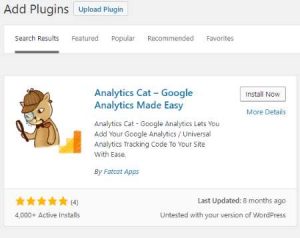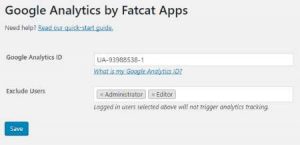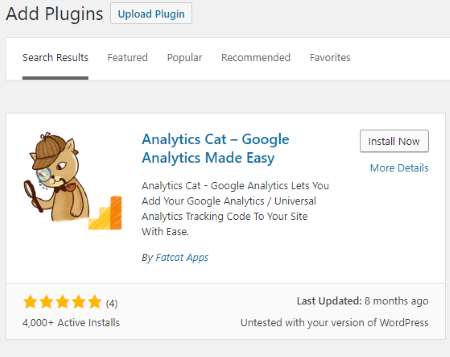
Google Analytics telah menjadi standar dalam hal alat analisis web. Tapi banyak pengguna WordPress berjuang keras untuk menambahkan Google Analytics ke situs WordPress mereka. Maka pada post kali ini, saya akan mencoba untuk menunjukan cara menambahkan Google Analytics ke situs WordPress kamu.
Cara menambahkan Google Analytics ke situs WordPress yang akan saya bahas kali ini adalah menggunakan plugin gratis. Jadi kamu dapat dengan mudah untuk memasangnya dan tidak perlu mengeluarkan biaya.
Sebelumnya lanjut ke proses di bawah ini, saya mengasumsikan bahwa kamu telah memiliki akun Google Analytics. Jika belum, kamu harus lebih dulu untuk mendaftar akun Google Analytics (bisa menggunakan akun Google) dan submit situs WordPress kamu untuk mendapatkan Google Analytics ID.
Menambahkan Google Analytics dengan Plugin Analytics Cat
Analytics Cat merupakan plugin Google Analytic yang ringan dan hanya membutuhkan waktu beberapa menit untuk melakukan setup. Meski ringan plugin ini hadir dengan berbagai fungsi untuk mendapatkan data dari Google Analytics.
Analytics Cat saat ini telah di-download lebih dari 4.000 kali. Plugin ini untuk WordPress.org, jadi kamu bisa men-download-nya langsung dari halaman dashboard WordPress.
Langkah pertama, masuk ke halaman dashboard WordPress, lalu pilih Plugins -> Add New. Di kolom search, ketik Analytics Cat. Klik tombol Install Now, pada Analytics Cat – Google Analytics Made Easy buatan Fatcat Apps. Setalah terinstal, klik tombol Activate.
Setelah plugin diaktifkan, akan muncul notifikasi untuk men-setup Google Analytics, klik tombol Set up Google Analytics.
Setelah terbuka halaman baru, pilih saja Skip This Step.
Pada halaman selanjutnya diminta untuk memasukan Google Analytics ID, buka akun Google Analytics kamu dan copy ID kamu, lalu paste ke kolom yang disediakan. Klik tombol Save.
Bagi kamu yang sedang mencari hosting, Jakartawebhosting.com menyediakan WordPress Hosting, dengan kecepatan dan stabilitas pusat data dan server yang baik, up time server 99,9%, team support yang siap membantu 24 jam dan biaya langganan yang menarik.